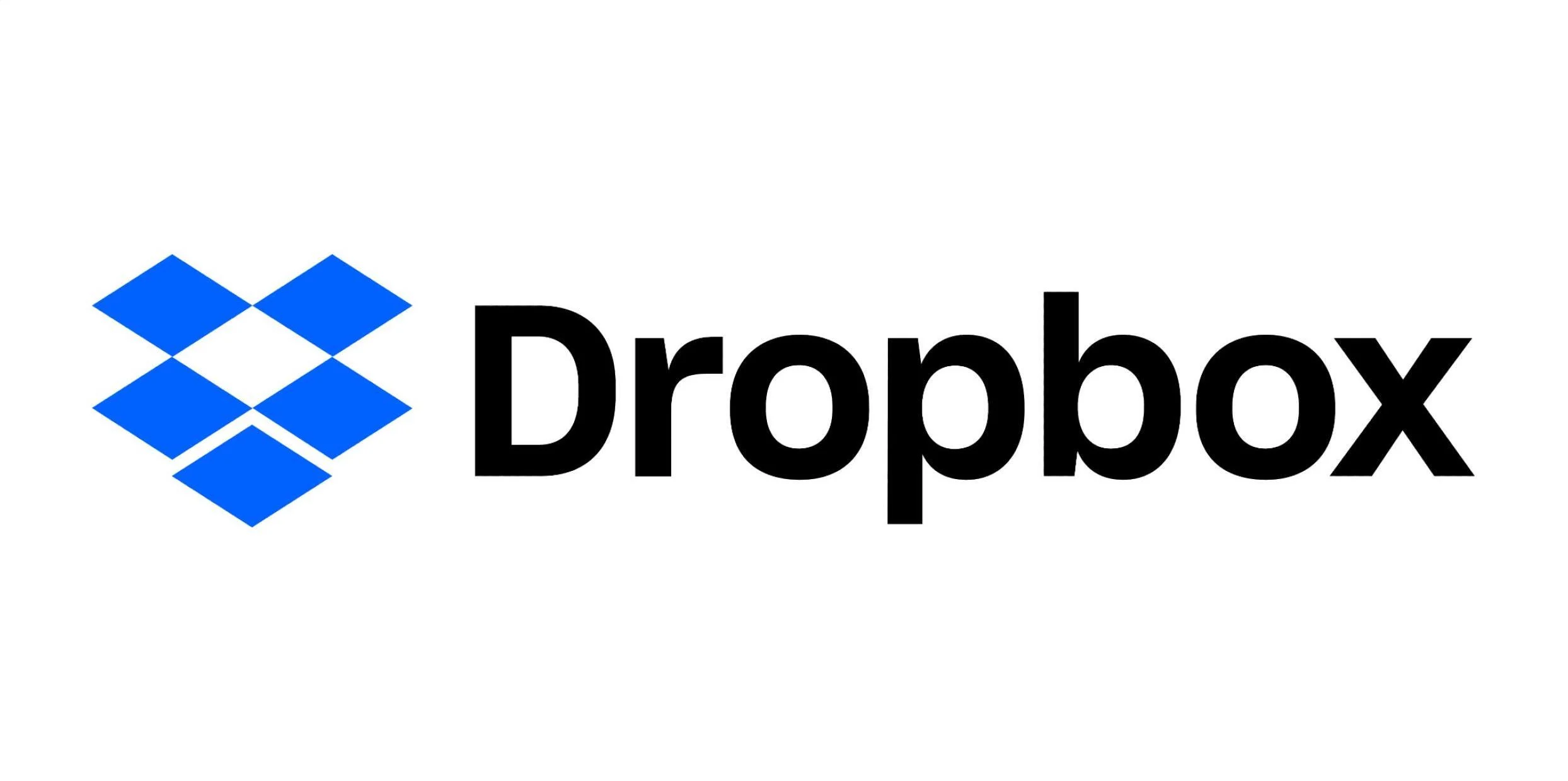
Dropbox ist eine der beliebtesten Cloud-Speicherlösungen, die es Nutzern ermöglicht, ihre Dateien sicher in der Cloud zu speichern und von verschiedenen Geräten darauf zuzugreifen. Die Dropbox-Desktop-App bietet eine benutzerfreundliche Möglichkeit, Ihre Dateien direkt auf Ihrem Windows- oder Mac-Computer zu verwalten, ohne über den Browser gehen zu müssen. In diesem Artikel erfahren Sie, wie Sie Dropbox für PC herunterladen und auf Ihrem Computer installieren können, sowie einige Tipps, wie Sie die App optimal nutzen.
Warum Dropbox für PC herunterladen?
Die Nutzung von Dropbox auf Ihrem PC bietet zahlreiche Vorteile, die die Web-Version nicht bieten kann. Hier sind einige Gründe, warum die Desktop-App von Dropbox eine ausgezeichnete Wahl für die Verwaltung Ihrer Cloud-Dateien ist:
- Automatische Synchronisierung: Mit der Dropbox-Desktop-App werden Ihre Dateien automatisch zwischen Ihrem Computer und der Cloud synchronisiert. Jede Änderung, die Sie an einer Datei vornehmen, wird sofort auf allen verbundenen Geräten aktualisiert.
- Offline-Zugriff: Sie können auch ohne Internetverbindung auf Ihre Dateien zugreifen. Dropbox für PC ermöglicht es Ihnen, Dateien für die Offline-Nutzung herunterzuladen und jederzeit darauf zuzugreifen, selbst wenn keine Internetverbindung besteht.
- Nahtlose Integration: Dropbox lässt sich nahtlos in das Betriebssystem Ihres Computers integrieren, sodass Sie problemlos auf Ihre Dateien zugreifen können, als wären sie lokal gespeichert.
- Erweiterte Funktionen: Die Desktop-Version bietet zusätzliche Funktionen wie die automatische Sicherung von Dateien, die Möglichkeit, Ordner mit anderen Benutzern zu teilen und eine höhere Datenübertragungsrate im Vergleich zur Web-Version.
- Erhöhte Sicherheit: Dropbox bietet starke Sicherheitsfunktionen wie die Zwei-Faktor-Authentifizierung und die Verschlüsselung von Daten sowohl während der Übertragung als auch im Ruhezustand.
Wie Dropbox für PC herunterladen und installieren?
Die Installation von Dropbox auf Ihrem Windows- oder Mac-Computer ist einfach und schnell. Folgen Sie diesen Schritten, um Dropbox herunterzuladen und zu installieren:
- Schritt 1: Offizielle Dropbox-Website besuchen – Öffnen Sie Ihren Webbrowser und gehen Sie auf die offizielle Dropbox-Website, um die Desktop-App herunterzuladen. Besuchen Sie dazu den folgenden Link: Dropbox für PC herunterladen.
- Schritt 2: Download starten – Klicken Sie auf der Website auf den „Herunterladen”-Button für Windows oder Mac, je nachdem, welches Betriebssystem Sie verwenden. Der Download beginnt automatisch.
- Schritt 3: Installationsdatei öffnen – Nach dem Herunterladen öffnen Sie die Datei, die Sie gerade heruntergeladen haben (EXE-Datei für Windows oder DMG-Datei für Mac).
- Schritt 4: Installation ausführen – Folgen Sie den Anweisungen auf dem Bildschirm, um Dropbox zu installieren. Dieser Vorgang dauert nur wenige Minuten. Klicken Sie auf „Weiter”, um die Installation abzuschließen.
- Schritt 5: Dropbox öffnen und anmelden – Nach der Installation öffnet sich Dropbox automatisch. Wenn nicht, können Sie die App über das Startmenü (Windows) oder den Programme-Ordner (Mac) öffnen. Melden Sie sich mit Ihrem Dropbox-Konto an oder erstellen Sie ein neues Konto, wenn Sie noch keines haben.
Dropbox auf PC nutzen: Alle Funktionen im Überblick
Nachdem Sie Dropbox auf Ihrem PC installiert haben, können Sie die Vielzahl von Funktionen nutzen, die die App bietet. Hier sind einige nützliche Funktionen, die Sie beim Arbeiten mit Dropbox auf Ihrem Computer unterstützen:
- Dateien hochladen und synchronisieren: Nachdem Sie Dropbox installiert haben, können Sie ganz einfach Dateien und Ordner per Drag-and-Drop in den Dropbox-Ordner auf Ihrem PC ziehen. Diese werden dann automatisch in die Cloud hochgeladen und mit allen verbundenen Geräten synchronisiert.
- Freigabe von Dateien und Ordnern: Mit Dropbox können Sie Dateien und Ordner mit anderen Benutzern teilen, indem Sie einen Link generieren oder direkt die E-Mail-Adresse des Empfängers eingeben. Dies ist besonders praktisch, wenn Sie an Projekten mit anderen zusammenarbeiten oder große Dateien senden müssen.
- Offline-Zugriff auf Dateien: Sie können wichtige Dateien auf Ihrem PC speichern und sie auch ohne Internetverbindung nutzen. Um dies zu tun, wählen Sie einfach die Dateien oder Ordner aus, die Sie offline verfügbar machen möchten, und aktivieren Sie die Option „Offline verfügbar machen”.
- Erweiterte Datei-Wiederherstellung: Dropbox bietet eine Funktion zur Wiederherstellung gelöschter oder bearbeiteter Dateien, sodass Sie jederzeit zu früheren Versionen Ihrer Dokumente zurückkehren können.
- Integration mit anderen Apps: Dropbox lässt sich mit vielen anderen Apps und Diensten wie Microsoft Office, Google Docs und Slack integrieren, was die Zusammenarbeit und Produktivität weiter steigert.
Dropbox für PC vs. Web-Version: Was ist der Unterschied?
Obwohl Dropbox auch über einen Webbrowser zugänglich ist, gibt es einige Unterschiede zwischen der Desktop-App und der Web-Version:
- Offline-Nutzung: Ein großer Vorteil der Desktop-App ist die Möglichkeit, Dateien offline zu verwenden, während dies in der Web-Version nur mit einer stabilen Internetverbindung möglich ist.
- Benutzerfreundlichkeit: Die Desktop-App bietet eine viel benutzerfreundlichere Oberfläche für die Verwaltung von Dateien und Ordnern, mit drag-and-drop Funktionen und einer nahtlosen Integration in das Betriebssystem.
- Schnellere Datei-Synchronisierung: Die Desktop-Version synchronisiert Dateien schneller als die Web-Version, da keine Verbindung zu einem Browser erforderlich ist und die Dateien direkt vom Desktop aus verwaltet werden.
Häufige Probleme bei der Nutzung von Dropbox auf dem PC und ihre Lösungen
Obwohl Dropbox eine zuverlässige Plattform ist, können gelegentlich Probleme auftreten. Hier sind einige häufige Probleme und deren Lösungen:
- Dropbox synchronisiert nicht: Wenn Ihre Dateien nicht synchronisiert werden, überprüfen Sie Ihre Internetverbindung und stellen Sie sicher, dass Sie mit Ihrem Dropbox-Konto angemeldet sind. Ein Neustart der App oder des Computers kann ebenfalls helfen.
- Platzmangel auf der Festplatte: Wenn Ihre Festplatte fast voll ist, kann dies die Synchronisierung der Dateien beeinträchtigen. Überprüfen Sie den verfügbaren Speicherplatz auf Ihrem Computer und löschen Sie gegebenenfalls nicht mehr benötigte Dateien.
- Dropbox ist zu langsam: Wenn Dropbox langsam ist, versuchen Sie, die App zu schließen und neu zu starten. Wenn dies nicht hilft, überprüfen Sie Ihre Internetgeschwindigkeit oder versuchen Sie, die Synchronisierung manuell zu starten.
Fazit: Dropbox für PC ist eine ausgezeichnete Wahl für Cloud-Speicherung
Die Nutzung von Dropbox auf Ihrem PC bietet zahlreiche Vorteile und Funktionen, die Ihre Arbeitsweise revolutionieren können. Vom einfachen Hochladen und Synchronisieren von Dateien bis hin zu erweiterten Funktionen wie Offline-Zugriff und Dateifreigabe – Dropbox ist ein unverzichtbares Werkzeug für jeden, der eine zuverlässige und benutzerfreundliche Cloud-Speicherlösung sucht. Mit der Dropbox-Desktop-App haben Sie jederzeit Zugriff auf Ihre Dateien, und dank der nahtlosen Integration in Ihr Betriebssystem wird das Verwalten Ihrer Cloud-Daten so einfach wie nie zuvor.
